Die Excel Wenn Sonst Funktion ist ein Eckpfeiler in der Welt der Tabellenkalkulation und zählt zu den mächtigsten und am häufigsten verwendeten Funktionen in Microsoft Excel. Sie ermöglicht es Ihnen, logische Entscheidungen zu treffen und basierend auf bestimmten Bedingungen unterschiedliche Ergebnisse oder Aktionen auszuführen. Ob Sie Daten analysieren, Berichte erstellen oder komplexe Berechnungen automatisieren möchten, die WENN-Funktion – oft auch als WENN-DANN-Funktion oder WENN-DANN-SONST-Funktion bezeichnet – ist ein unverzichtbares Werkzeug, das Ihre Arbeit erheblich vereinfachen kann.
Auf den ersten Blick mag die Logik hinter der WENN-Funktion kompliziert erscheinen, doch im Kern folgt sie einem einfachen Prinzip: WENN eine Bedingung WAHR ist, DANN mache dies; SONST mache etwas anderes. Dieser Artikel führt Sie Schritt für Schritt durch die Grundlagen, verschiedene Anwendungsbeispiele und sogar durch die Komplexität verschachtelter WENN-Funktionen, um Ihnen zu helfen, diese leistungsstarke Funktion vollständig zu meistern und Ihre Excel-Fähigkeiten auf das nächste Level zu heben.
Was ist die Excel WENN-Funktion?
Die WENN-Funktion gehört zu den logischen Funktionen in Excel und dient dazu, eine logische Prüfung durchzuführen. Abhängig vom Ergebnis dieser Prüfung (WAHR oder FALSCH) gibt die Funktion einen von zwei möglichen Werten zurück. Ihre grundlegende Syntax lautet:
=WENN(logische_Prüfung; Wert_wenn_wahr; Wert_wenn_falsch)
- logische_Prüfung: Dies ist die Bedingung, die Sie überprüfen möchten. Das Ergebnis dieser Prüfung muss entweder WAHR oder FALSCH sein. Beispiele für logische Prüfungen sind
A1>10,B2="Deutschland"oderC3=D3. - Wert_wenn_wahr: Dies ist der Wert, der zurückgegeben wird, wenn die
logische_PrüfungWAHR ist (d.h., die Bedingung erfüllt ist). Dies kann eine Zahl, Text (in Anführungszeichen), eine andere Formel oder ein Zellbezug sein. - Wert_wenn_falsch: Dies ist der Wert, der zurückgegeben wird, wenn die
logische_PrüfungFALSCH ist (d.h., die Bedingung nicht erfüllt ist). Auch hier kann es eine Zahl, Text, eine andere Formel oder ein Zellbezug sein.
Um die Logik hinter der excel wenn sonst funktion besser zu verstehen, hilft es oft, den Prozess visuell darzustellen. Wer dafür ein kostenloses Zeichenprogramm für Windows 10 sucht, findet online eine Vielzahl an Möglichkeiten, die das Erstellen von Flussdiagrammen erleichtern können.
WENN-Funktion in der Praxis: Beispiele Schritt für Schritt
Die beste Methode, die WENN-Funktion zu verstehen, ist die Anwendung in praktischen Szenarien. Hier sind einige detaillierte Beispiele.
Beispiel 1: Die Ampelschaltung
Stellen Sie sich vor, Sie möchten eine Entscheidung basierend auf dem Zustand einer Ampel treffen: Steht die Ampel auf Rot, sollen Sie stoppen; steht sie auf Grün, sollen Sie losfahren.
Ihre WENN-DANN-Bedingung lautet:
„WENN die Ampel auf Rot steht, DANN möchte ich stoppen. WENN die Ampel auf Grün springt, DANN möchte ich losfahren.“
Hier ist die schrittweise Erstellung der WENN-Formel für Zelle C3, die sich auf den Inhalt von Zelle B3 bezieht:
- Formulierung der Bedingung: Sie möchten prüfen, ob der Text in Zelle B3 “Rot” ist. Ihre
logische_Prüfungist alsoB3="Rot". - Festlegung des
Wert_wenn_wahr: Wenn die Ampel Rot ist (Bedingung ist WAHR), möchten Sie “stoppen”. - Festlegung des
Wert_wenn_falsch: Wenn die Ampel NICHT Rot ist (in diesem einfachen Fall ist sie dann Grün, Bedingung ist FALSCH), möchten Sie “losfahren”.
Daraus ergibt sich die Formel:=WENN(B3="Rot";"stoppen";"losfahren")
In Worten ausgedrückt:
=WENN( in der Zelle B3 die Bedingung =”Rot” erfüllt ist; DANN werde ich “stoppen”; SONST werde ich “losfahren”).
Wichtig ist die korrekte Zeichensetzung: Textwerte wie “Rot”, “stoppen” oder “losfahren” müssen immer in Anführungszeichen gesetzt werden. Die einzelnen Argumente der Funktion (logische Prüfung, Wert_wenn_wahr, Wert_wenn_falsch) werden durch Semikolons voneinander getrennt.
Wenn in Zelle B3 “Rot” steht, ist die Bedingung B3="Rot" WAHR, und in Zelle C3 wird “stoppen” ausgegeben.
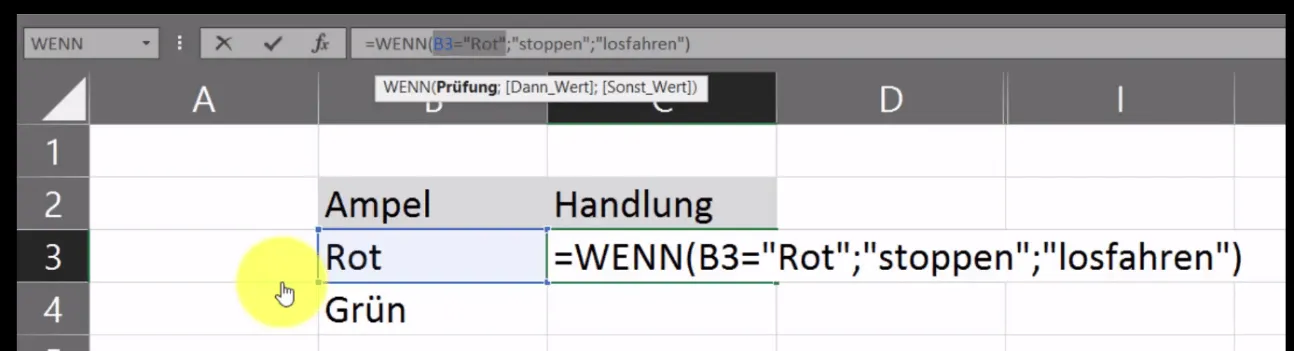 Excel WENN-Funktion Ampel Beispiel Formel
Excel WENN-Funktion Ampel Beispiel Formel
Sie können die logische Prüfung innerhalb der Formel überprüfen, indem Sie B3="Rot" in der Bearbeitungsleiste markieren und F9 drücken. Excel zeigt Ihnen dann das Ergebnis (WAHR oder FALSCH) an.
Kopieren Sie die Formel von C3 in die Zelle C4 (wo in B4 “Grün” steht).
 Excel WENN-Funktion Ampel Grün Ergebnis
Excel WENN-Funktion Ampel Grün Ergebnis
In diesem Fall entspricht der Wert in Zelle B4 (“Grün”) NICHT der Bedingung “Rot”. Die logische_Prüfung B4="Rot" ist also FALSCH. Deshalb wird der Wert_wenn_wahr (“stoppen”) übersprungen, und der Wert_wenn_falsch (“losfahren”) wird in Zelle C4 ausgegeben.
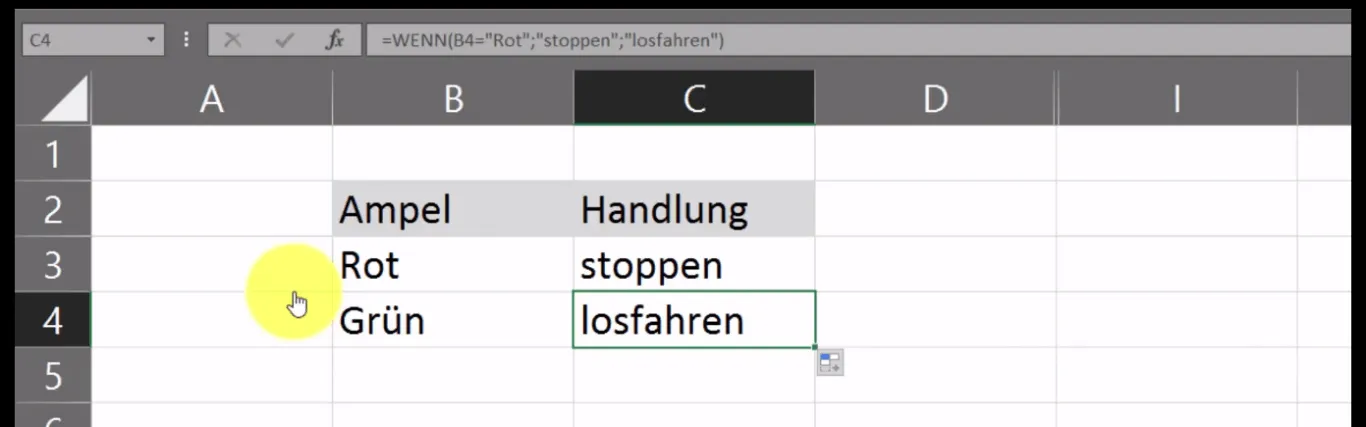 Excel WENN-Funktion Ampel Grün Falsch
Excel WENN-Funktion Ampel Grün Falsch
Beispiel 2: Umsatzboni mit Zahlenwerten
Die WENN-Funktion eignet sich hervorragend, um Entscheidungen auf Basis von Zahlenwerten zu treffen. Betrachten wir ein Szenario, in dem Mitarbeiter einen Bonus erhalten, wenn ihr Umsatz einen bestimmten Schwellenwert überschreitet.
Die WENN-DANN-Bedingung lautet:
„WENN ein Mitarbeiter mehr als 4.000 € Umsatz generiert, DANN erhält er einen Bonus. WENN ein Mitarbeiter 4.000 € oder weniger Umsatz generiert, DANN erhält er keinen Bonus.“
Die dazugehörige Formel für Zelle G3, basierend auf dem Umsatz in F3, lautet:=WENN(F3>4000;"Bonus";"kein Bonus")
In Worten ausgedrückt:
=WENN( in der Zelle F3 die Bedingung >4000 erfüllt ist; DANN erhält der Mitarbeiter einen “Bonus”; SONST wird dem Mitarbeiter “kein Bonus”) ausbezahlt.
Nachdem Sie diese Formel in die entsprechenden Zellen der Spalte “Bonus” gezogen haben, erhalten Sie eine klare Übersicht:
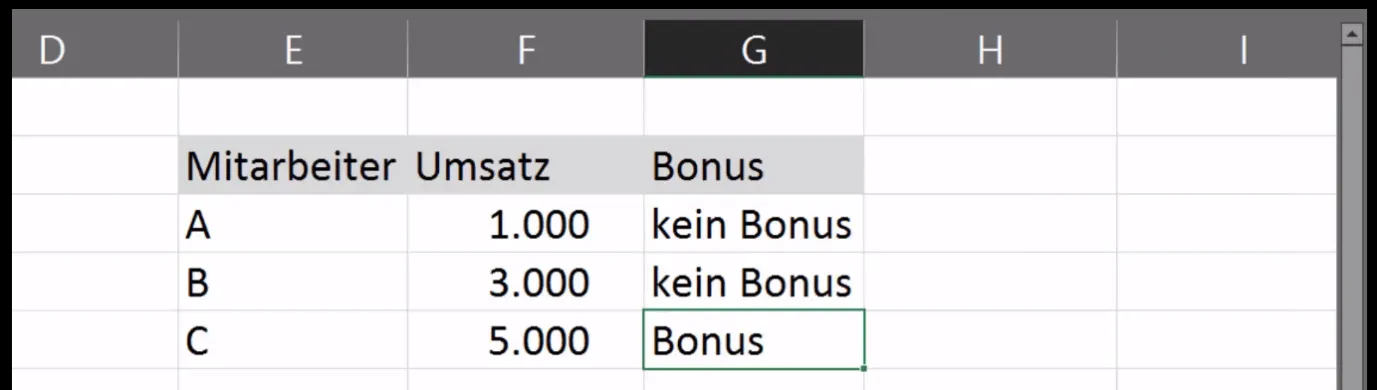 Excel WENN-Funktion Umsatz Bonus Zahlenbeispiel
Excel WENN-Funktion Umsatz Bonus Zahlenbeispiel
Mitarbeiter A und B haben weniger als 4.000 € Umsatz erzielt und erhalten somit “kein Bonus”. Mitarbeiter C hat mit 5.000 € den Schwellenwert überschritten und erhält einen “Bonus”.
Tipp: Manchmal möchten Sie, dass im Falle einer nicht erfüllten Bedingung die Zelle leer bleibt, um die Tabelle übersichtlicher zu gestalten. Dies erreichen Sie, indem Sie für den Wert_wenn_falsch (oder Wert_wenn_wahr, je nach Logik) einfach zwei Anführungszeichen ohne Inhalt verwenden: "". Zum Beispiel: =WENN(F3>4000;"Bonus";"").
Beispiel 3: Prüfungsergebnisse bewerten
Ein weiteres praktisches Beispiel ist die automatische Bewertung von Prüfungsergebnissen basierend auf einer erreichten Prozentzahl.
Die WENN-DANN-Bedingung im folgenden Beispiel lautet:
„WENN ein/e Prüfungskandidat/in 80 % oder mehr der Testfragen beantworten konnte, DANN hat er/sie die Prüfung bestanden. WENN ein/e Prüfungskandidat/in weniger als 80 % der Testfragen beantworten konnte, DANN hat er/sie die Prüfung nicht bestanden.“
Angenommen, der erreichte Prozentsatz steht in Zelle C3 als Dezimalwert (z.B. 0.8 für 80%). Die Formel würde lauten:=WENN(C3>=0.8;"Bestanden";"Nicht bestanden")
Eine solche Tabelle könnte vor der Anwendung der Formel so aussehen:
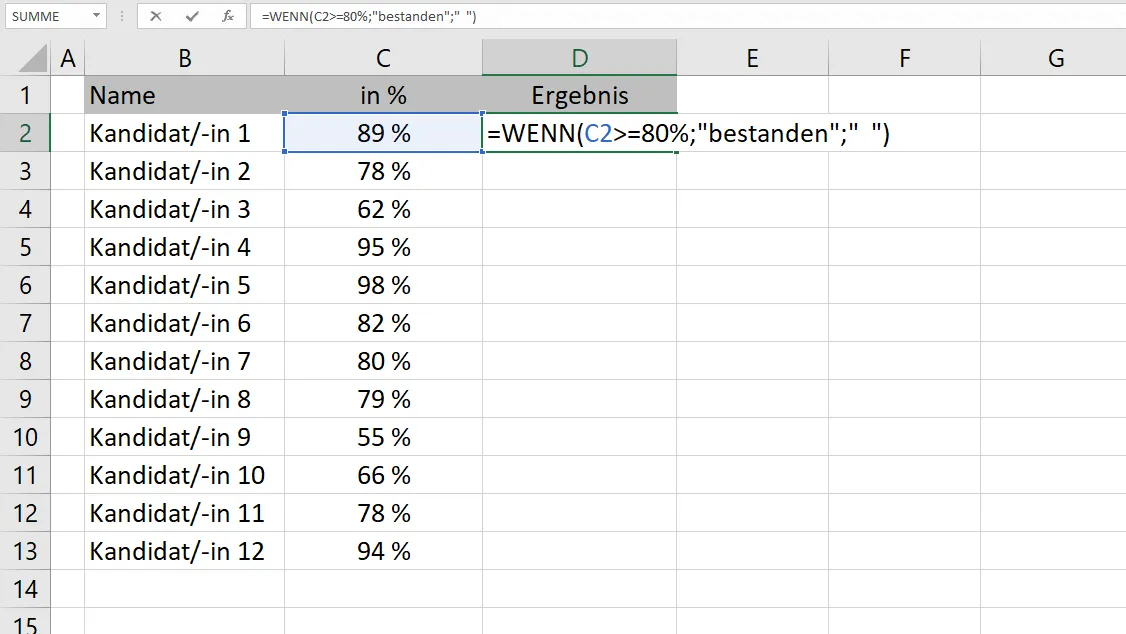 Excel WENN-Funktion Prüfungsergebnisse Tabelle
Excel WENN-Funktion Prüfungsergebnisse Tabelle
Nachdem die Formel in alle Zellen der Ergebnis-Spalte übertragen wurde, erhalten Sie sofort die Auswertung:
Die verschachtelte WENN-Funktion: Mehrere Bedingungen abfragen
Bisher haben wir die WENN-Funktion nur für eine einzige logische Prüfung verwendet. Doch oft sind in der Realität komplexere Entscheidungen erforderlich, die mehr als zwei mögliche Ergebnisse haben. Hier kommt die verschachtelte WENN-Funktion ins Spiel. Sie ermöglicht es, mehrere Bedingungen nacheinander zu prüfen, indem eine WENN-Funktion als Argument in eine andere WENN-Funktion eingesetzt wird.
Erweitern wir unser Ampel-Beispiel um eine dritte Farbe: Orange.
Ihr neues Ziel: Sie möchten das Auto stoppen, wenn die Ampel auf Rot oder Orange steht, und fahren, wenn sie auf Grün steht. Dies bedeutet, Sie haben nun drei mögliche Ergebnisse (“stoppen”, “stoppen”, “fahren”) und benötigen daher zwei logische Prüfungen.
Die Logik ist wie folgt:
- Prüfe, ob die Ampel “Rot” ist. Wenn ja, “stoppen”.
- Wenn nicht “Rot”, dann prüfe, ob die Ampel “Orange” ist. Wenn ja, auch “stoppen”.
- Wenn weder “Rot” noch “Orange” (also “Grün”), dann “fahren”.
Ihre neue Formel für die verschachtelte WENN-Funktion lautet somit:=WENN(B3="Rot";"stoppen";WENN(B3="Orange";"stoppen";"fahren"))
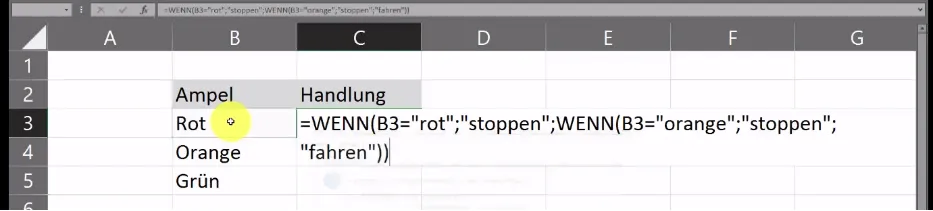 Excel Verschachtelte WENN-Funktion Ampel
Excel Verschachtelte WENN-Funktion Ampel
Zur besseren Veranschaulichung in Worten ausgedrückt:
=WENN( in der Zelle B3 die 1. Bedingung =”Rot” erfüllt ist; DANN werde ich “stoppen”; ist dies nicht der Fall, DANN werde ich, =WENN( in der Zelle B3 die 2. Bedingung =”Orange” erfüllt ist; “stoppen”; SONST werde ich “fahren”).
WICHTIG: Bei derartigen Verschachtelungen treten innerhalb der Formeln mehrere Klammern auf. Achten Sie darauf, dass der Anzahl der geöffneten Klammern ebenso viele geschlossene Klammern gegenüberstehen. Excel hilft hier oft, indem es Klammern farblich kennzeichnet. Sollten Sie einmal eine oder mehrere Klammern vergessen, erhalten Sie eine entsprechende Fehlermeldung, wobei Excel meist einen Lösungsvorschlag unterbreitet.
Sobald Sie die eingegebene Formel (beispielsweise durch Ziehen) in die Zellen darunter übertragen, erhalten Sie die entsprechenden Ergebnisse:
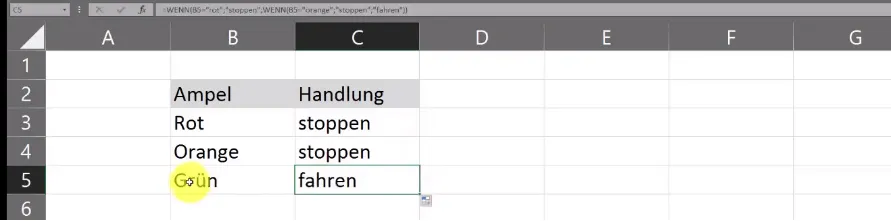 Excel Verschachtelte WENN-Funktion Ergebnis
Excel Verschachtelte WENN-Funktion Ergebnis
Hinweis zur Groß- und Kleinschreibung: Für das Ergebnis der WENN-Funktion bei Textvergleichen ist es in den meisten Fällen nicht wichtig, ob Sie die Groß- und Kleinschreibung beachten (z.B. “rot”, “Rot”, “ROT” würden als identisch behandelt). Entscheidend sind jedoch die richtigen Buchstaben bzw. die korrekte Buchstabenfolge. Ein Tippfehler wie “Oragne” statt “Orange” würde zu einem falschen Ergebnis führen, da die Bedingung nicht exakt erfüllt ist.
Gerade bei komplexeren verschachtelten WENN-Funktionen kann ein klar strukturiertes Diagramm Wunder wirken, um Fehler aufzuspüren. Für solche visuellen Hilfen gibt es neben kostenpflichtigen Lösungen auch gute Freeware Zeichenprogramme, die Ihnen helfen, Ihre Excel-Logik zu Papier zu bringen.
Sie können Tippfehler oder logische Fehler in Ihren WENN-Funktionen mithilfe der F9-Taste beim Debugging identifizieren. Markieren Sie einen Teil der logischen_Prüfung in der Bearbeitungsleiste und drücken Sie F9, um das Ergebnis (WAHR oder FALSCH) zu sehen.
Wenn Sie beispielsweise in unserer Formel statt “Orange” “Oragne” geschrieben hätten und diesen Teil in der Zelle mit dem tatsächlichen Wert “Orange” prüfen würden, würde F9 “FALSCH” anzeigen, obwohl Sie “WAHR” erwarten würden. Dies deutet darauf hin, dass entweder in der Formel oder in der Bezugszelle ein Fehler liegt.
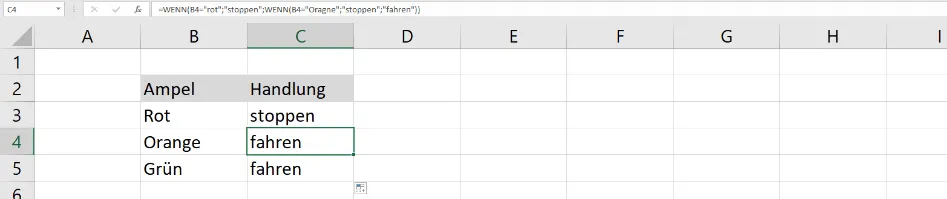 Excel WENN-Funktion Tippfehler Beispiel
Excel WENN-Funktion Tippfehler Beispiel
Ein solcher Test hilft Ihnen, die genaue Ursache für unerwartete Ergebnisse schnell zu finden.
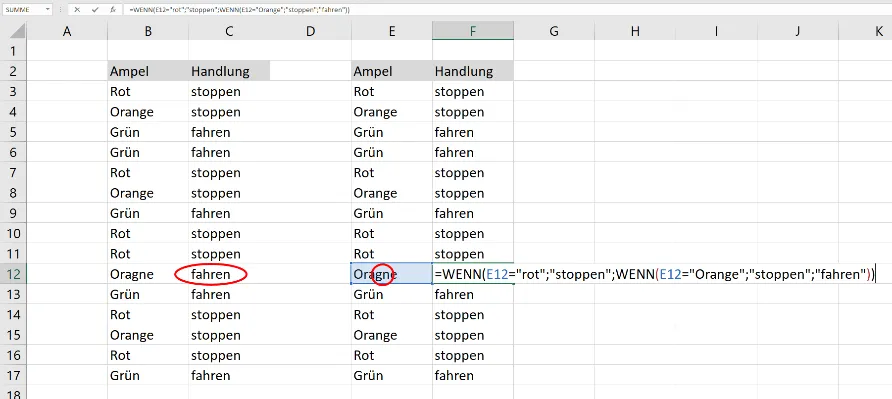 Excel WENN-Funktion Fehlerbehebung F9
Excel WENN-Funktion Fehlerbehebung F9
Kombination der WENN-Funktion mit AND/OR und weiteren Prüfungen
Für noch komplexere Bedingungen können Sie die WENN-Funktion mit den logischen Funktionen UND und ODER kombinieren.
WENN UND (IF AND)
Die UND-Funktion prüft, ob alle angegebenen Bedingungen WAHR sind. Nur wenn jede einzelne Bedingung erfüllt ist, gibt UND WAHR zurück; andernfalls gibt sie FALSCH zurück.
Syntax: =WENN(UND(Bedingung1; Bedingung2; ...); Wert_wenn_wahr; Wert_wenn_falsch)
Beispiel: Ein Mitarbeiter erhält einen Bonus, wenn sein Umsatz über 4.000 € liegt UND seine Kundenzufriedenheit (in Prozent, z.B. 0.9 für 90%) über 85% liegt.=WENN(UND(F3>4000;G3>0.85);"Bonus";"kein Bonus")
WENN ODER (IF OR)
Die ODER-Funktion prüft, ob mindestens eine der angegebenen Bedingungen WAHR ist. Wenn eine oder mehrere Bedingungen WAHR sind, gibt ODER WAHR zurück. Nur wenn alle Bedingungen FALSCH sind, gibt ODER FALSCH zurück.
Syntax: =WENN(ODER(Bedingung1; Bedingung2; ...); Wert_wenn_wahr; Wert_wenn_falsch)
Beispiel: Ein Kunde erhält einen Rabatt, wenn er ein “Gold”-Status hat ODER bereits mehr als fünf Bestellungen getätigt hat.=WENN(ODER(A1="Gold";B1>5);"Rabatt";"kein Rabatt")
Häufige WENN-Prüfungen im Überblick
Neben den Kombinationen mit UND und ODER gibt es weitere nützliche Anwendungen der WENN-Funktion für spezifische Zellprüfungen:
- Wenn Zelle kleiner ist als dann: Prüft, ob ein Wert unter einem bestimmten Schwellenwert liegt.
=WENN(A1<100;"unter 100";"100 oder mehr") - Wenn die Zelle gleich ist: Prüft auf exakte Übereinstimmung.
=WENN(A1="fertig";"abgeschlossen";"offen") - Wenn Zelle größer ist als dann: Prüft, ob ein Wert über einem bestimmten Schwellenwert liegt.
=WENN(A1>500;"hoher Wert";"normaler Wert") - Wenn Zelle nicht leer ist dann: Nützlich, um Aktionen auszulösen, wenn Daten vorhanden sind.
=WENN(A1<>"";"Eintrag vorhanden";"Zelle ist leer") - Wenn Zelle leer ist dann: Führt eine Aktion aus, wenn eine Zelle keinen Inhalt hat.
=WENN(A1="";"fehlende Daten";"Daten vorhanden") - Wenn Zelle x enthält dann: Prüft, ob ein bestimmter Textteil in einer Zelle enthalten ist. Hierfür wird die Funktion ISTZAHL in Kombination mit SUCHEN verwendet, da SUCHEN die Startposition des gefundenen Textes zurückgibt (eine Zahl) oder einen Fehler, wenn nichts gefunden wird.
=WENN(ISTZAHL(SUCHEN("Textteil";A1));"enthält Textteil";"enthält nicht Textteil")
Fazit
Die excel wenn sonst funktion ist ein mächtiges und vielseitiges Werkzeug, das in keiner Excel-Analyse fehlen sollte. Von einfachen Ja/Nein-Entscheidungen bis hin zu komplexen, verschachtelten Prüfungen mit mehreren Bedingungen – sie ermöglicht es Ihnen, Ihre Tabellen intelligent und reaktionsfähig zu gestalten. Durch das Verstehen der grundlegenden Syntax und das Üben mit praktischen Beispielen können Sie Ihre Fähigkeit, Daten in Excel zu manipulieren und zu interpretieren, erheblich verbessern.
Wir hoffen, dieser umfassende Leitfaden hat Ihnen geholfen, die WENN-Funktion zu meistern. Scheuen Sie sich nicht, die verschiedenen Beispiele selbst auszuprobieren und mit eigenen Szenarien zu experimentieren. Nur durch Anwendung werden Sie ein Experte. Teilen Sie Ihre Erfahrungen und entdecken Sie weitere spannende Excel-Funktionen, um Ihr Wissen kontinuierlich zu erweitern!
